Obiettivo
L’obiettivo è quello di configurare l’indirizzo IP statico su Ubuntu 18.10 Cosmic Cuttlefish Linux
Sistema operativo e versioni software
- Sistema operativo: – Ubuntu 18.10 Cosmic Cuttlefish Linux
Requisiti
Sarà richiesto un accesso privilegiato al sistema Ubuntu 18.10.
Convenzioni
- # – richiede che i comandi linux dati siano eseguiti con i privilegi di root o direttamente come utente root o tramite l’uso del comando
sudo - $ – richiede che i comandi linux dati siano eseguiti come un normale utente non privilegiato
Altre versioni di questo tutorial
Ubuntu 20.04 (Focal Fossa)
Istruzioni
Ubuntu Desktop
L’approccio più semplice su come configurare un indirizzo IP statico su Ubuntu 18.10 Desktop è tramite interfaccia grafica GNOME:
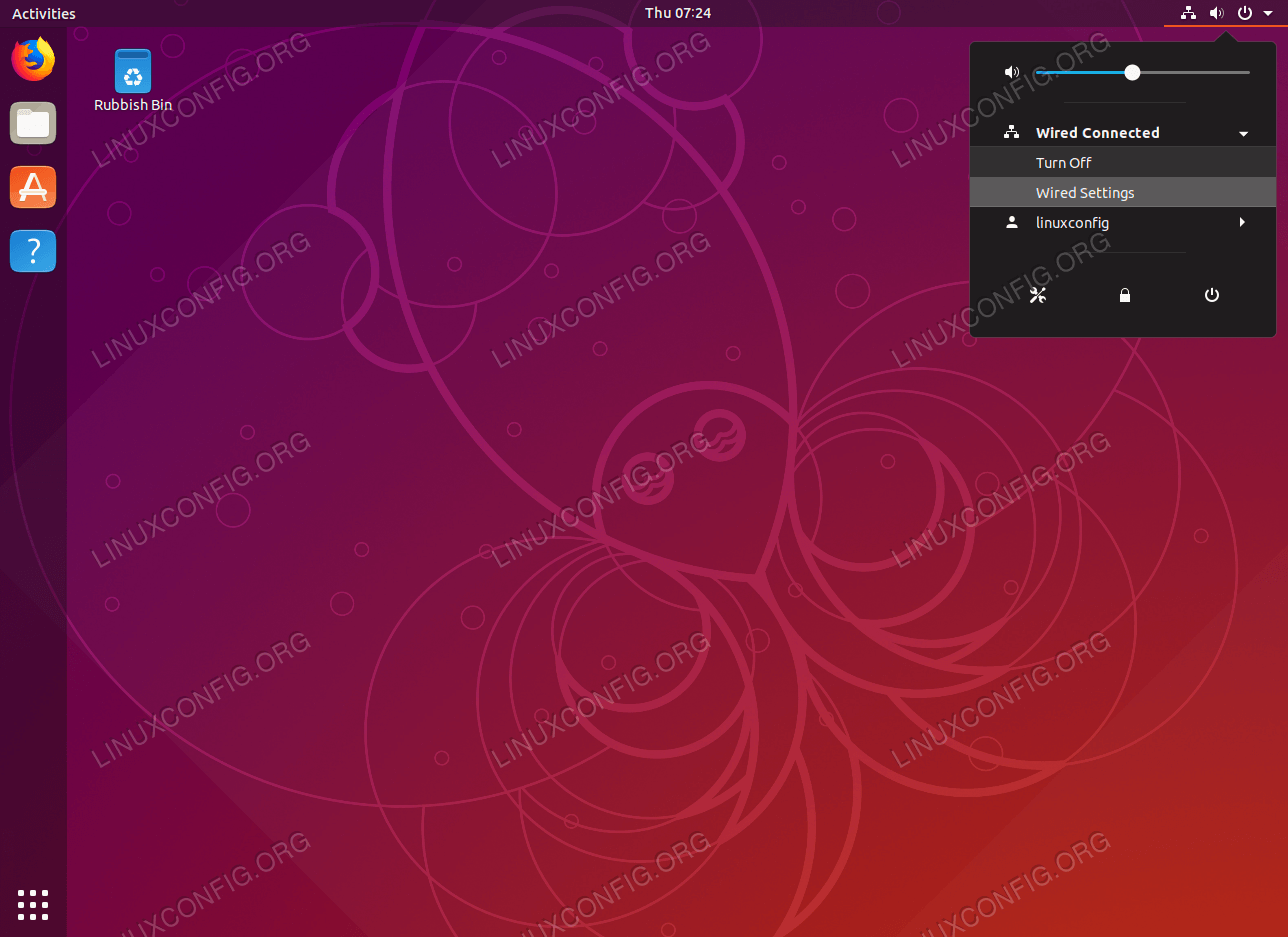
APPLY NOW
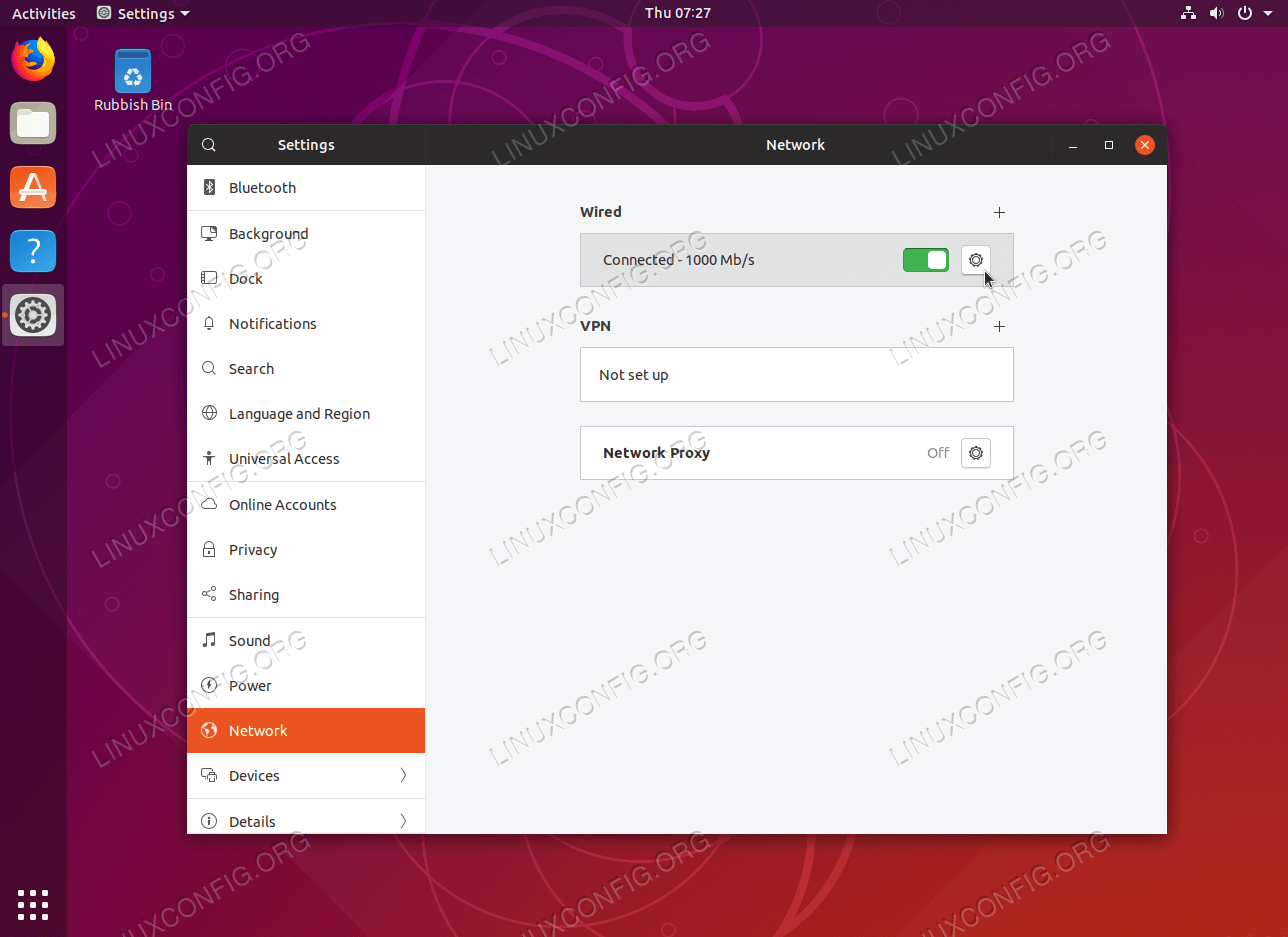
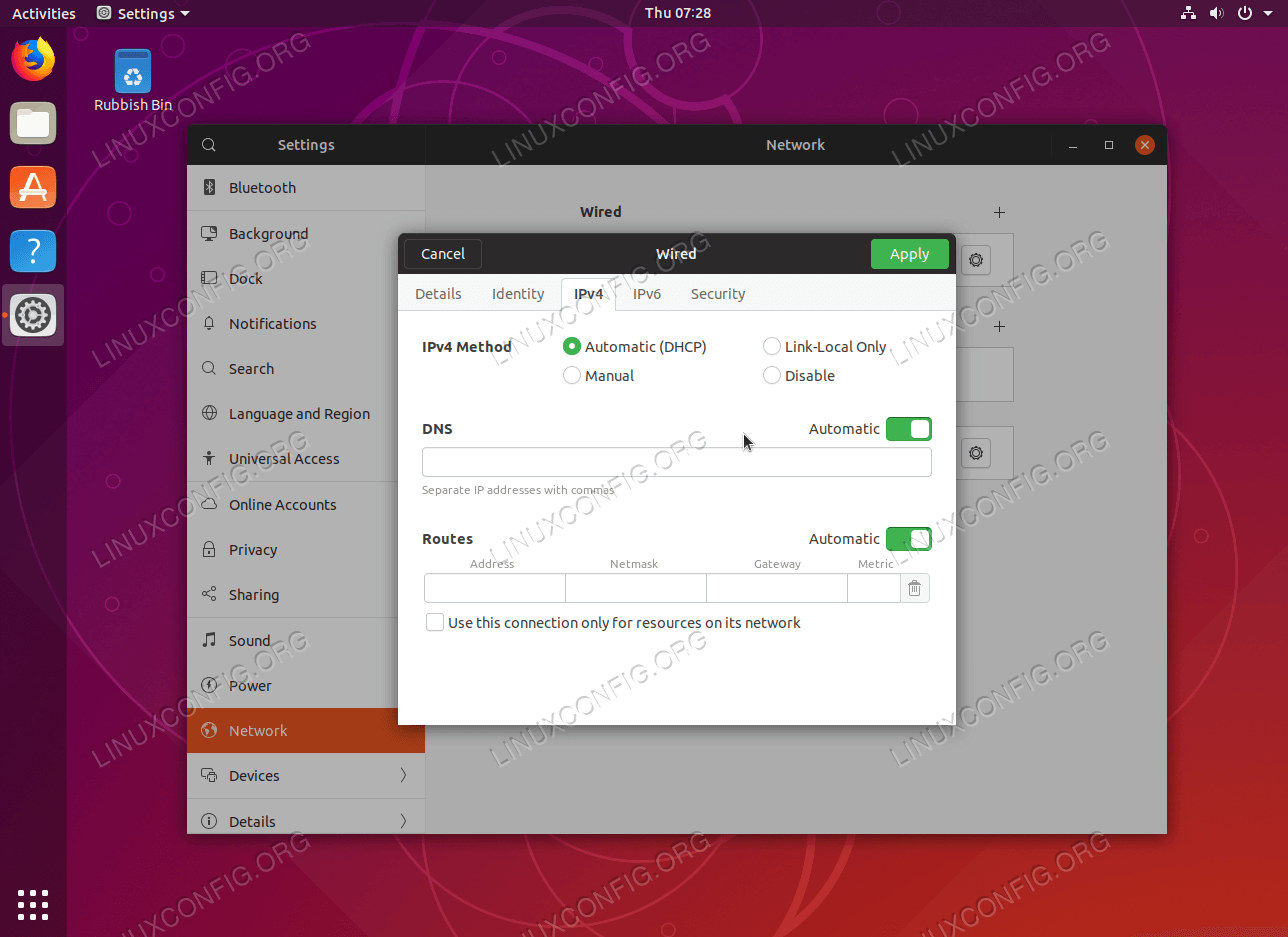
IPv4.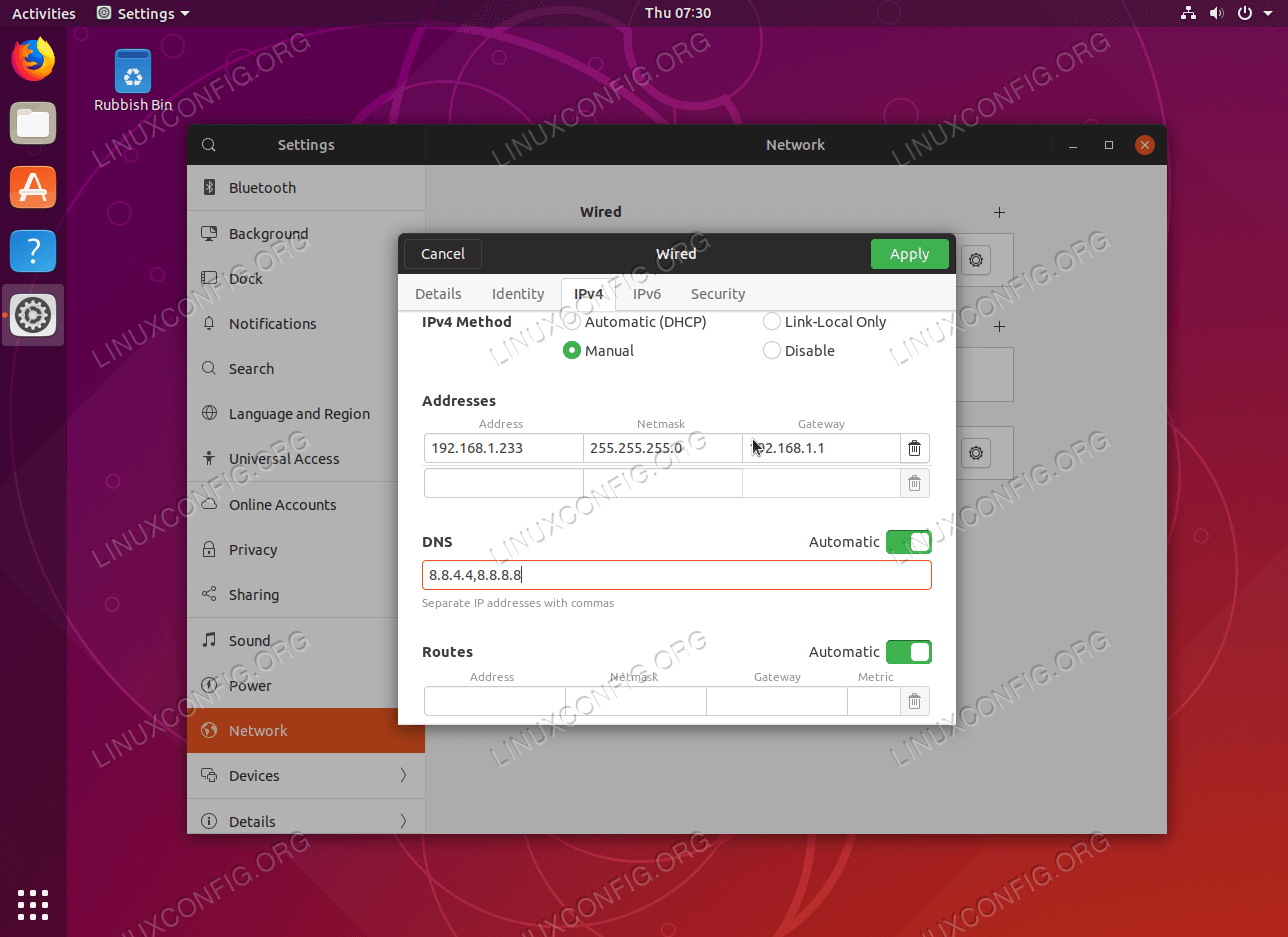
Apply.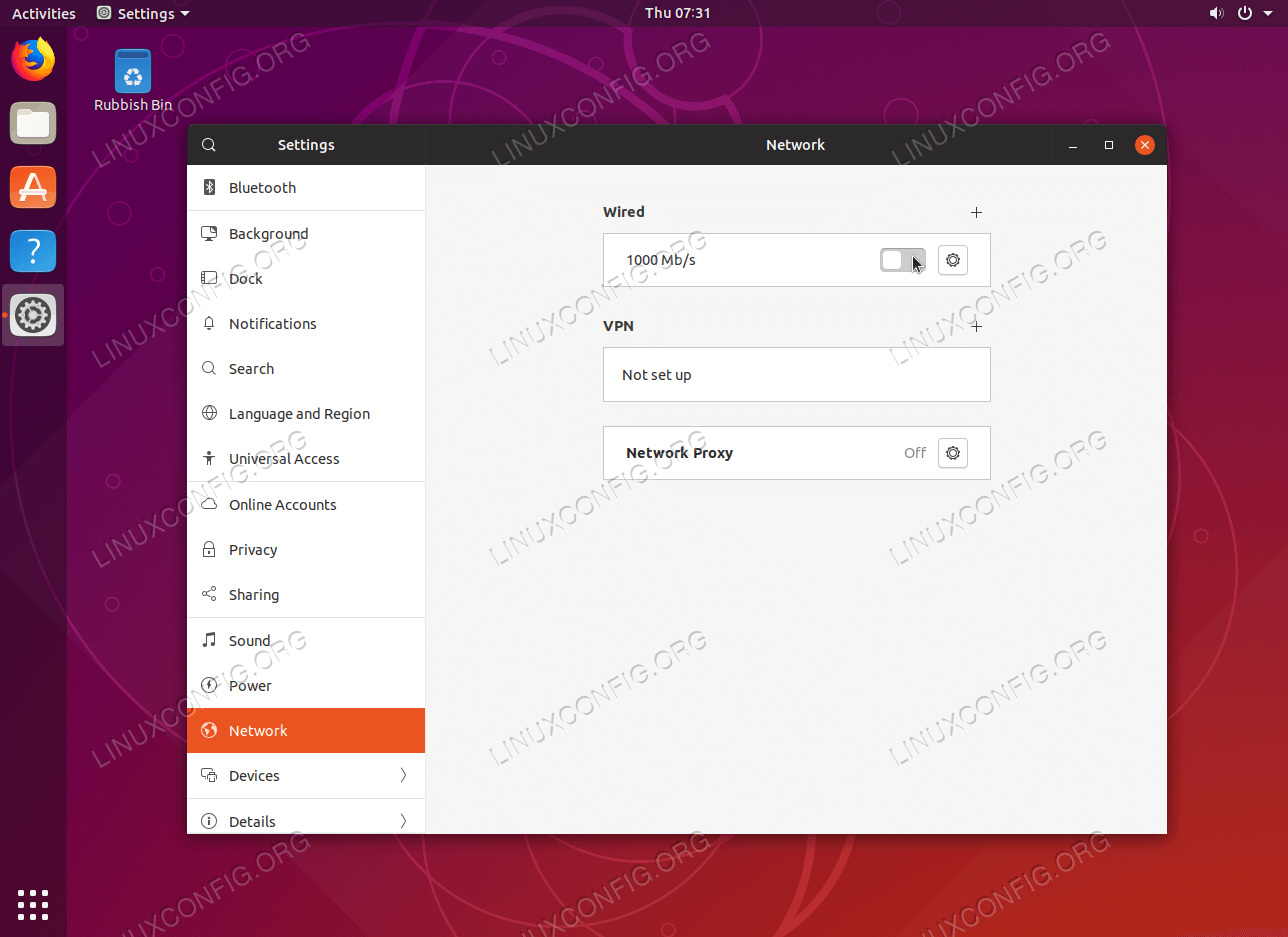
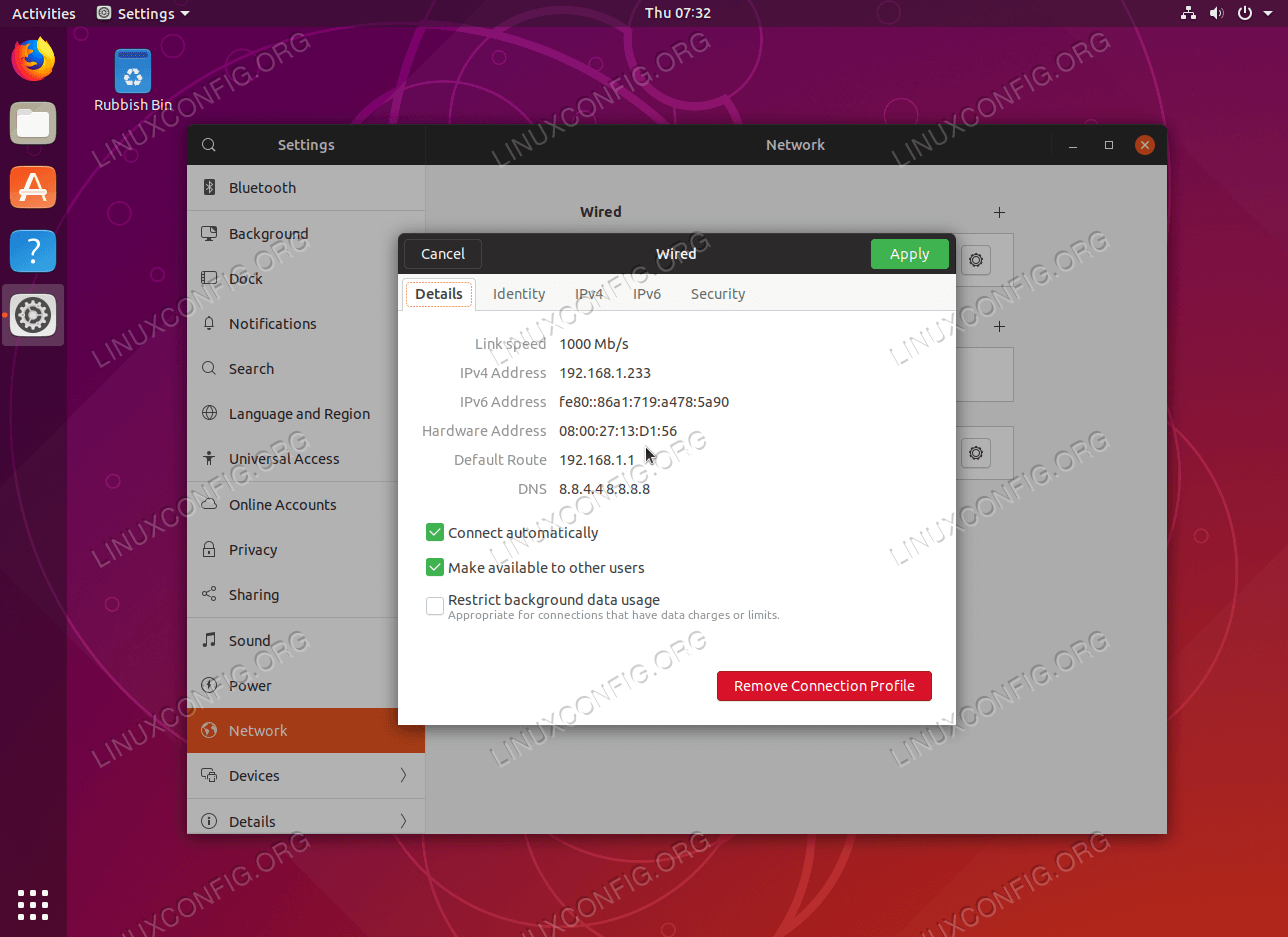
Server Ubuntu
Per configurare un indirizzo IP statico sul vostro server Ubuntu 18.10 è necessario modificare un file di configurazione di rete netplan all’interno della directory /etc/netplan/.
Per esempio si potrebbe trovare un file di configurazione di rete predefinito chiamato 50-cloud-init.yaml con il seguente contenuto utilizzando il networkd deamon per configurare l’interfaccia di rete tramite DHCP:
# This file is generated from information provided by# the datasource. Changes to it will not persist across an instance.# To disable cloud-init's network configuration capabilities, write a file# /etc/cloud/cloud.cfg.d/99-disable-network-config.cfg with the following:# network: {config: disabled}network: ethernets: enp0s3: addresses: dhcp4: true version: 2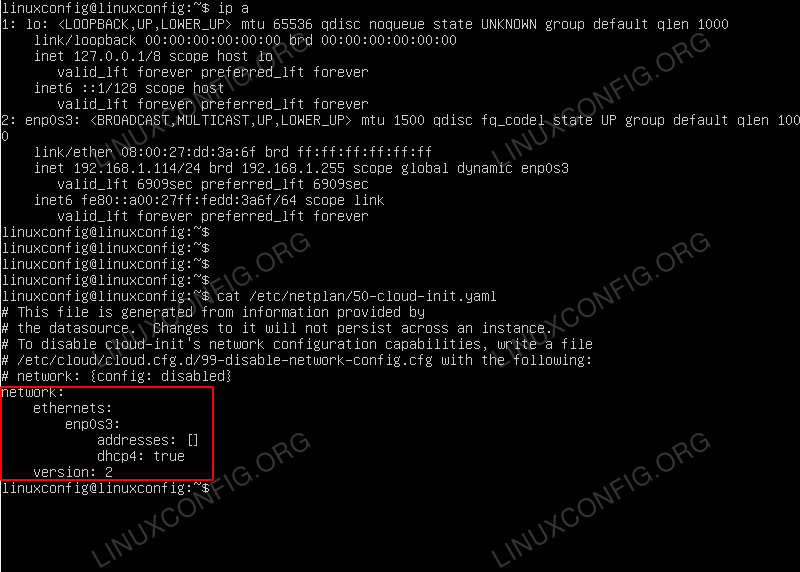
Per impostare l’interfaccia di rete enp0s3 su indirizzo IP statico 192.168.1.233 con gateway 192.168.1.1 e server DNS come 8.8.8.8 e 8.8.4.4 sostituire la configurazione di cui sopra con quella seguente.
È necessario rispettare un corretto rientro del codice per ogni riga del blocco. In altre parole è importante il numero di spazi per ogni linea. Altrimenti potresti ritrovarti con un messaggio di errore simile a: Invalid YAML at //etc/netplan/01-netcfg.yaml line 7 column 6: did not find expected key
# This file is generated from information provided by# the datasource. Changes to it will not persist across an instance.# To disable cloud-init's network configuration capabilities, write a file# /etc/cloud/cloud.cfg.d/99-disable-network-config.cfg with the following:# network: {config: disabled}network: version: 2 renderer: networkd ethernets: enp0s3: dhcp4: no addresses: gateway4: 192.168.1.1 nameservers: addresses: 
Una volta pronti applicare le modifiche con:
$ sudo netplan apply
Nel caso in cui vi imbattiate in qualche problema eseguite:
$ sudo netplan --debug apply